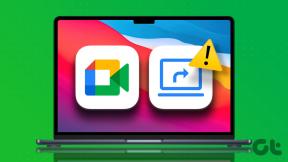Czy mogę pobrać więcej głosów dla mojego Asystenta Google? – TechCult
Różne / / May 01, 2023
Masz dość słuchania tego samego głosu Asystenta Google i chcesz go spersonalizować? Asystent Google pozwala zmienić domyślny głos i użyć innego. W tym artykule poprowadzimy Cię, jak zmienić głos Google na Jarvisa i ujawnimy niektóre sekrety Asystenta Gogle, takie jak robienie selfie lub identyfikowanie utworów. Czytaj dalej, aby dowiedzieć się, czy mogę pobrać więcej głosów dla mojego Asystenta Google, czy nie?
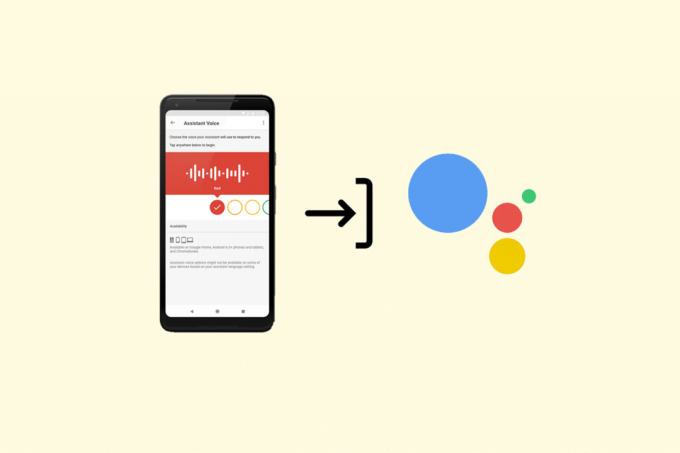
Spis treści
Czy mogę pobrać więcej głosów dla mojego Asystenta Google?
Asystent Google to przydatne narzędzie Android użytkowników, który pracuje jako osobisty asystent dla użytkowników. Aplikacja może robić notatki, planować codzienne zadania, przeszukiwać Internet, a nawet wykonywać połączenia telefoniczne. Funkcja wyszukiwania głosowego umożliwia rozmowę z asystentem i uzyskanie w zamian odpowiedzi dźwiękowych. Możesz modyfikować głos Asystenta Google zgodnie ze swoimi potrzebami. Asystent umożliwia zmianę głosu z poziomu ustawień.
Przeczytaj także: Jak włączyć lub wyłączyć Asystenta Google na Androidzie
Jakie są sekrety Asystenta Google?
Asystent Google to jedna z najfajniejszych funkcji Androida. Opracowana przez Google aplikacja asystenta pomaga zaplanować dzień, a nawet odpowiadać na pytania i uzyskiwać odpowiedzi z sieci. Asystent Google naprawdę pomaga smartfonowi stać się inteligentniejszym. Oto niektóre z najlepiej strzeżonych tajemnic Asystenta Google.
- Dźwięk zwierząt: Możesz usłyszeć dźwięk dowolnego zwierzęcia, które chcesz. Po prostu powiedz coś w rodzaju Dźwięk lwa lub Dźwięk lwa, a asystent uzyska wyniki dźwiękowe dla tego samego.
- Rzuć monetą: Jeśli chcesz sprawdzić swoje szczęście, rzucając monetą, po prostu powiedz coś w rodzaju Rzuć monetą, a na ekranie zostanie rzucona moneta z wynikiem orła lub reszki na końcu.
- Opowiedz mi dowcip: jeśli się nudzisz, Asystent Google może pomóc Ci się go pozbyć. Tylko powiedz Opowiedz mi dowcip a Twój Asystent Google opowie Ci zabawny dowcip.
- Zidentyfikuj piosenkę: To jeden z najlepiej strzeżonych sekretów Asystenta Google, o którym nie wszyscy wiedzą. Jeśli usłyszałeś piosenkę, ale nie znasz jej tytułu, możesz po prostu powiedzieć Zidentyfikuj piosenkę a Asystent Google poprosi Cię o to grać, śpiewać lub nucić piosenkę i pomóż zidentyfikować utwór.
- Znajdź moje urządzenie: Jeśli nie możesz znaleźć telefonu w swoim pokoju, po prostu powiedz Znajdź moje urządzenie a drugie urządzenie zadzwoni.
- Zrób selfie lub zdjęcie z samowyzwalaczem: Jeśli znajdujesz się w dużej odległości od telefonu komórkowego i chcesz zrobić sobie selfie z samowyzwalaczem. Tylko powiedz Zrób selfie w 10 sekund Lub Zrób zdjęcie w 10 sekund lub po prostu po prostu Zrobić selfie Lub zdjęcie. Możesz także zmodyfikować timer zgodnie z własnymi potrzebami. Jeśli powiesz, że chcesz zrobić zdjęcie lub selfie, Asystent Google domyślnie doda 3-sekundowy minutnik.
- Otwórz pamięć: jeśli chcesz zachować notatkę, Asystent Google pomoże Ci ją zapamiętać. Na przykład, jeśli powiesz Pamiętaj, że muszę kupować warzywa na targu asystent zapamięta to w swojej pamięci. Gdy chcesz przypomnieć sobie notatkę, wystarczy poprosić asystenta Co musisz kupić na rynku lub po prostu Otwórz pamięć. Jeśli chcesz usunąć wspomnienie, po prostu powiedz Otwórz pamięć i wtedy Zapominać wraz z notatką, o której chcesz zapomnieć.
- Znalezienie kierunku: jeśli potrzebujesz wskazówek dojazdu do miejsca, wystarczy zapytać Chcę jechać do [Twoje miejsce docelowe] a Asystent Google poda wszystkie wymagane informacje, aby dotrzeć do celu.
- Lista zakupów: Tylko powiedz Dodaj jabłka do mojej listy zakupów i Asystent Google zrobią to samo. Jeśli Twoja lista zakupów nie została utworzona, po prostu powiedz Stwórz listę zakupów a twoja lista zakupów zostanie utworzona i będziesz mógł dodawać pozycje do tej listy zakupów.
Jak zmienić Google Voice na Jarvis
Niestety nie możesz zmienić głosu Asystenta Google na Jarvis głos (AI w filmach MCU). Od marca 2023 r. nie ma takiej opcji zmiany głosu Asystenta Google na Jarvis dostępnej dla urządzeń z Androidem. Możesz jednak poznać wiele innych głosów w Asystencie Google, aby uczynić aplikację bardziej ekscytującą. W przyszłości może pojawić się aktualizacja, gdy głos Jarvisa zostanie udostępniony w Google, ale na razie ta funkcja nie jest dostępna.
Musisz przeczytać: Jak włączyć tryb ciemny w Asystencie Google
Jakie są domyślne opcje głosowe dla Asystenta Google?
Zanim zrozumiesz, jak zmienić głos Google na Jarvis? przyjrzyjmy się niektórym domyślnym opcjom głosowym Asystenta.
1. Otwórz swoje Google aplikacja.

2. Stuknij w swoje zdjęcie profilowe ikonę, aby zobaczyć opcje konta.

3. Stuknij w Ustawienia.
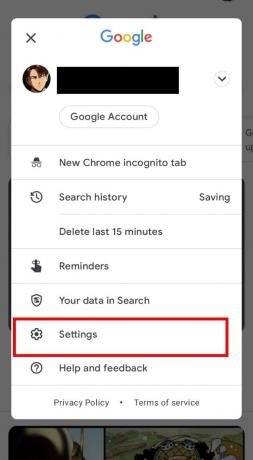
4. Stuknij w Asystent Google
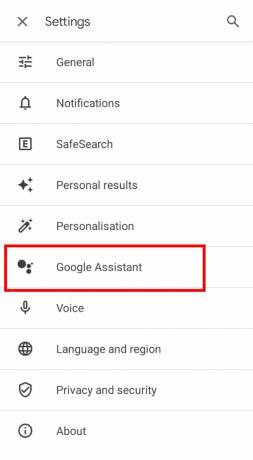
5. Przewiń w dół i dotknij Głos i dźwięki asystenta.

6. Przewiń poziomo i dotknij różnych kolorowych kółek, aby wybrać lub wybrać inny głos asystenta.

Notatka: Domyślny głos asystenta to Czerwony.
Czytaj dalej, aby dowiedzieć się, jaka jest najfajniejsza rzecz, jaką może zrobić Asystent Google?
Jak pobrać więcej głosów dla mojego Asystenta Google
Asystent Google ma różną liczbę głosów dla różnych języków. Na przykład, jeśli wybrany język Asystenta to Angielski Zjednoczone Królestwo), będziesz mieć tylko 2 opcje głosu asystenta. Ale jeśli wybrany język Asystenta to Angielskie Stany Zjednoczone), będziesz mieć do 10 opcji dla swojego asystenta głosowego. Dlatego technicznie możesz wybrać więcej głosów Asystenta Google. W tym przewodniku zobaczymy, jak możesz pobrać lub wybrać więcej głosów dla Asystenta Google, aby poprawić wrażenia z Androida. W dalszej części przewodnika postaramy się dowiedzieć, jakie są sekrety Asystenta Google?
Przeczytaj także: Jak wyłączyć Asystenta Google na ekranie blokady
Jak mogę dodać więcej głosów do Asystenta Google
Teraz, gdy znamy opcje głosowe w Asystencie Google, zobaczmy, jak pobrać lub dodać więcej głosów w Asystencie Google, aby dowiedzieć się, czy mogę pobrać więcej głosów dla mojego Asystenta Google?
1. Otwórz swoje Google aplikacja.
2. Stuknij w swoje zdjęcie profilowe ikonę, aby zobaczyć opcje konta.
3. Stuknij w Ustawienia

4. Stuknij w Asystent Google
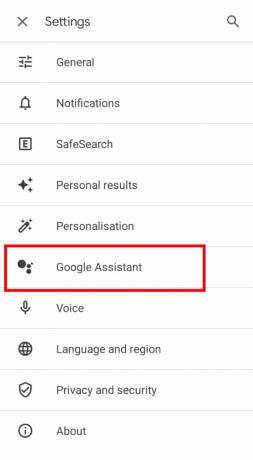
5. Teraz w ustawieniach Asystenta Google dotknij Języki pod POPULARNE USTAWIENIA.

6. Stuknij w swoje domyślny Lub wybrany język. W tym przykładzie tak jest Angielski Zjednoczone Królestwo).
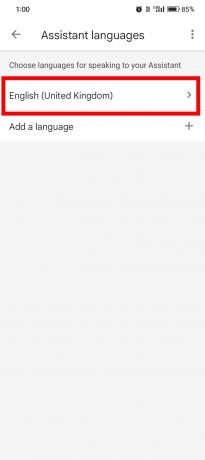
7. Wybierz język chcesz dla swojego głosu Asystenta Google. W tym przykładzie wybieramy Angielskie Stany Zjednoczone).

8. Teraz przejdź do Ustawienia głosu i dźwięków Asystenta wykonując czynności opisane w poprzedniej metodzie.

9. Teraz możesz zobaczyć, że dodawane są nowe głosy. Tutaj możesz wybrać swój ulubiony głos asystenta.

Notatka: Niektóre języki mogą mieć więcej głosów asystentów niż inne.
Jaka jest najfajniejsza rzecz, jaką może zrobić Asystent Google?
Omówiliśmy wszystkie fajne tajne funkcje Asystenta Google, teraz zbadajmy, co Asystent Google może dla Ciebie zrobić. Poniżej znajduje się lista zadań, które można wykonać za pomocą tego narzędzia.
- Wyślij wiadomość WhatsApp: Wystarczy powiedzieć Wyślij wiadomość WhatsApp do Prince'a, a Asystent Google pobierze kontakt i poprosi o wypowiedzenie wiadomości, którą chcesz wysłać.
- Otwórz aplikacje: większość aplikacji można otwierać bez dotykania telefonu. Po prostu poproś o to asystenta Otwórz YouTube'a a twój asystent otworzy plik Youtube aplikacja dla Ciebie.
- Zobacz E-maile: Jest to bardzo pomocne w pracy biurowej lub szkolnej. Możemy otworzyć wiadomość e-mail od konkretnego nadawcy. Na przykład, jeśli poprosisz asystenta o Pokaż mi e-maile od Framed Media, przeniesie Cię do wiadomości e-mail z Framed Media w Twojej aplikacji pocztowej.
- Pokaż mi moje zdjęcia z imprez: Aby ta funkcja działała, zdjęcia muszą być zapisane w Twoim Aplikacja Zdjęcia Google. Możesz poprosić o zdjęcia z konkretnego wydarzenia, a Asystent Google je pobierze. Mowić Pokaż mi moje zdjęcia z imprez a asystent zabierze Cię do wszystkich takich zdjęć.
- Udostępnij bieżącą lokalizację: Możesz udostępniać swoją lokalizację znajomym za pomocą Asystenta Google. Aby ułatwić udostępnianie lokalizacji, Asystent Google może Ci w tym pomóc. Wystarczy, że poprosisz udostępnij moją aktualną lokalizację. Możesz potwierdzić działanie, mówiąc Wyślij/Tak/Wyślij to.
- Przeczytaj tekst z artykułu: Jest to bardzo pomocne, jeśli chcesz pracować i jednocześnie czytać artykuł lub blog jako podcast. Możesz otworzyć blog i poprosić asystenta o przeczytanie go za Ciebie. Jest to również przydatne narzędzie dla osób z niepełnosprawnością słuchową.
- Dzwoń: Tylko powiedz OK Google, zadzwoń do Prince'a na głośnomówiący a asystent wykona dla Ciebie telefon w ciągu kilku sekund. Możesz też powiedzieć OK Google, zadzwoń pod ostatnie połączenie a Google zadzwoni do osoby, do której ostatnio dzwoniłeś.
Zalecana:
- Czy program AVG TuneUp jest bezpieczny?
- Co oznacza ignorowane z Added Me na Snapchacie?
- Jak zmienić głos Asystenta Google na JARVIS
- Jak włączyć latarkę urządzenia za pomocą Asystenta Google
Niestety nie możesz zmienić głosu Asystenta Google na Jarvisa, jednak możesz zmienić głos Asystenta Google w ustawieniach asystenta. Ponadto w Asystencie Google są pewne tajemnice i fajne funkcje, o których wie bardzo niewiele osób, takie jak tworzenie przypomnień, czytanie artykułów itp. Ogólnie rzecz biorąc, Asystent Google to potężne narzędzie, które może uczynić Twoje życie łatwiejszym i bardziej wydajnym. Mamy nadzieję, że ten przewodnik był dla Ciebie pomocny i udało Ci się to rozgryźć czy mogę pobrać więcej głosów dla mojego Asystenta Google? Jeśli masz dodatkowe pytania lub uwagi, daj nam znać w sekcji komentarzy.
Elon jest pisarzem technicznym w TechCult. Od około 6 lat pisze poradniki i porusza wiele tematów. Uwielbia omawiać tematy związane z systemem Windows, Androidem oraz najnowszymi sztuczkami i wskazówkami.